Googleサイトで会社HPを作って、Googleドメインで取得した独自ドメインでホームページを公開しよう
個人事業や法人をスタートした場合、今や必ず会社のWEBページがあることが信用へとつながります。でも掲載することはそんなにないし、いきなりお金をかけて制作会社に発注する予算もないし、とにかく簡単な数ページのホームページさえあればいいという方が沢山いるのではないでしょうか?そこでお勧めなのが、Google Site(グーグルサイト)でサイト作成しドメインもGoogleで取得してそのままGoogle Siteで作成したページをホームページにすることです。今回はその簡単な方法をお伝えします!
ドメイン取得方法
-
- Google Domainにアクセスします。
- ほしいドメイン名を検索してチェックを付け、カゴに投入します。
- 画面に従って購入手続きを完了させます。
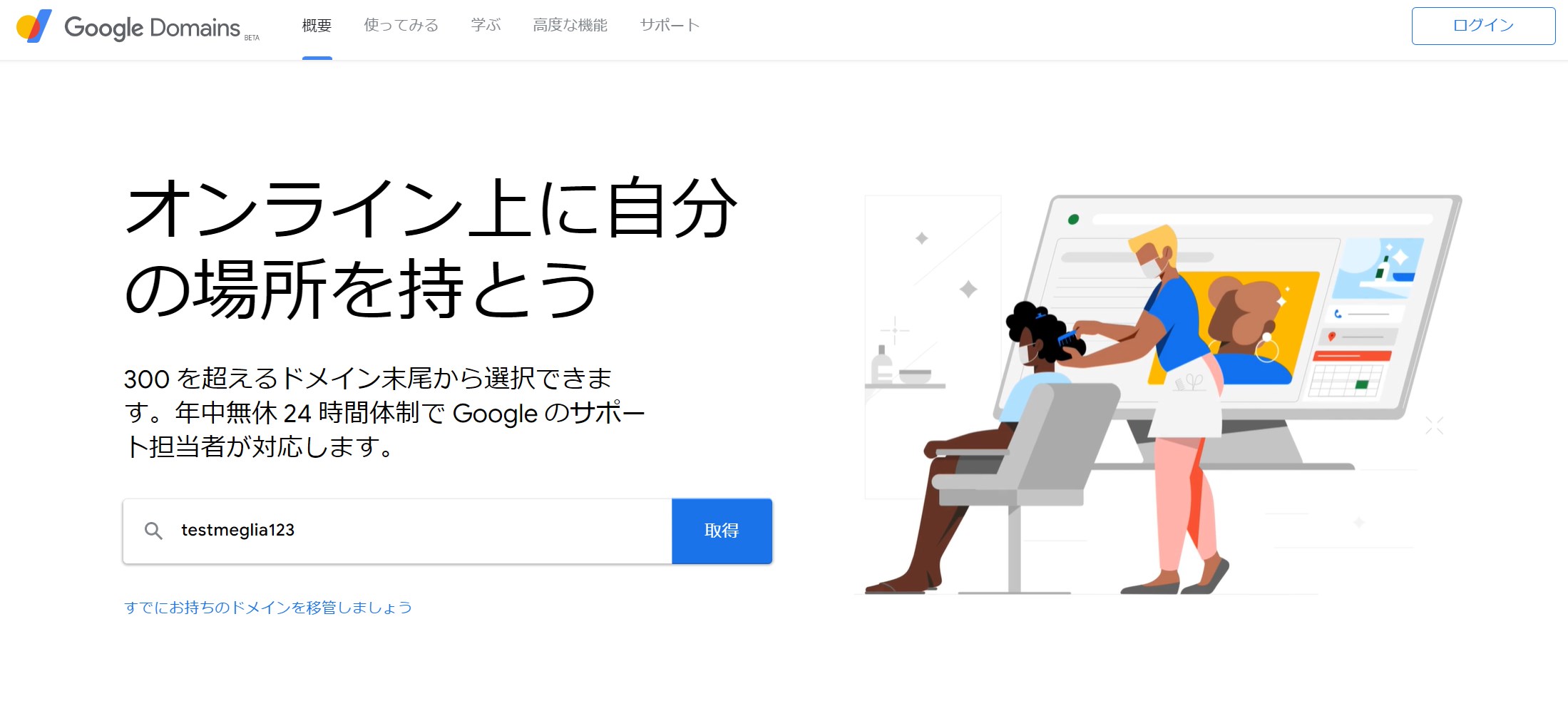
- Google Domain管理コンソールでDNS設定をします
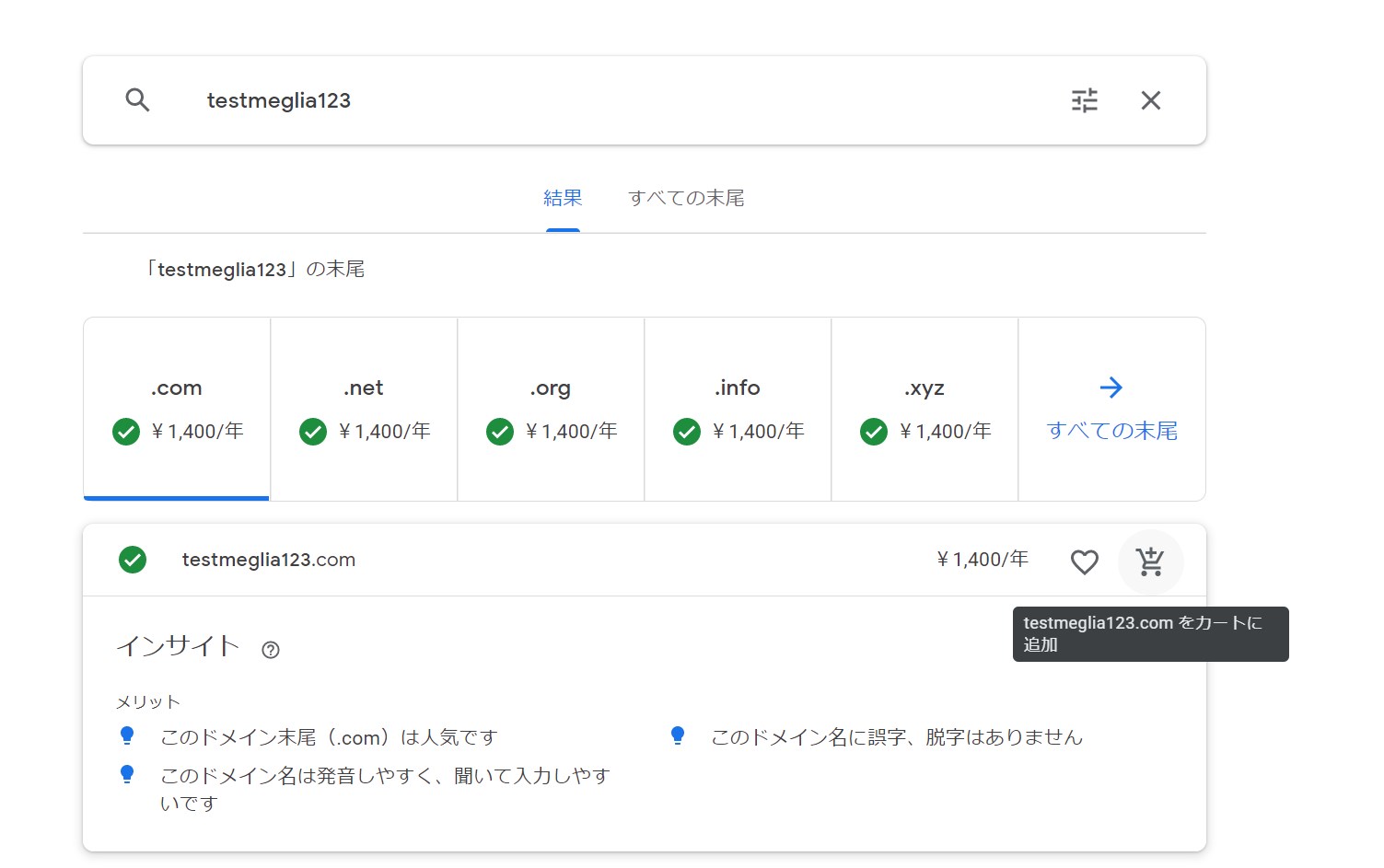 管理コンソールはこちらから
管理コンソールはこちらから
設定方法はこちらを参照
GoogleサイトでWEBサイト制作・公開手順
-
- Googleアカウントにログインします
- Google Siteにアクセスします
- 「新しいサイト」を作成をクリックしてページを作成します
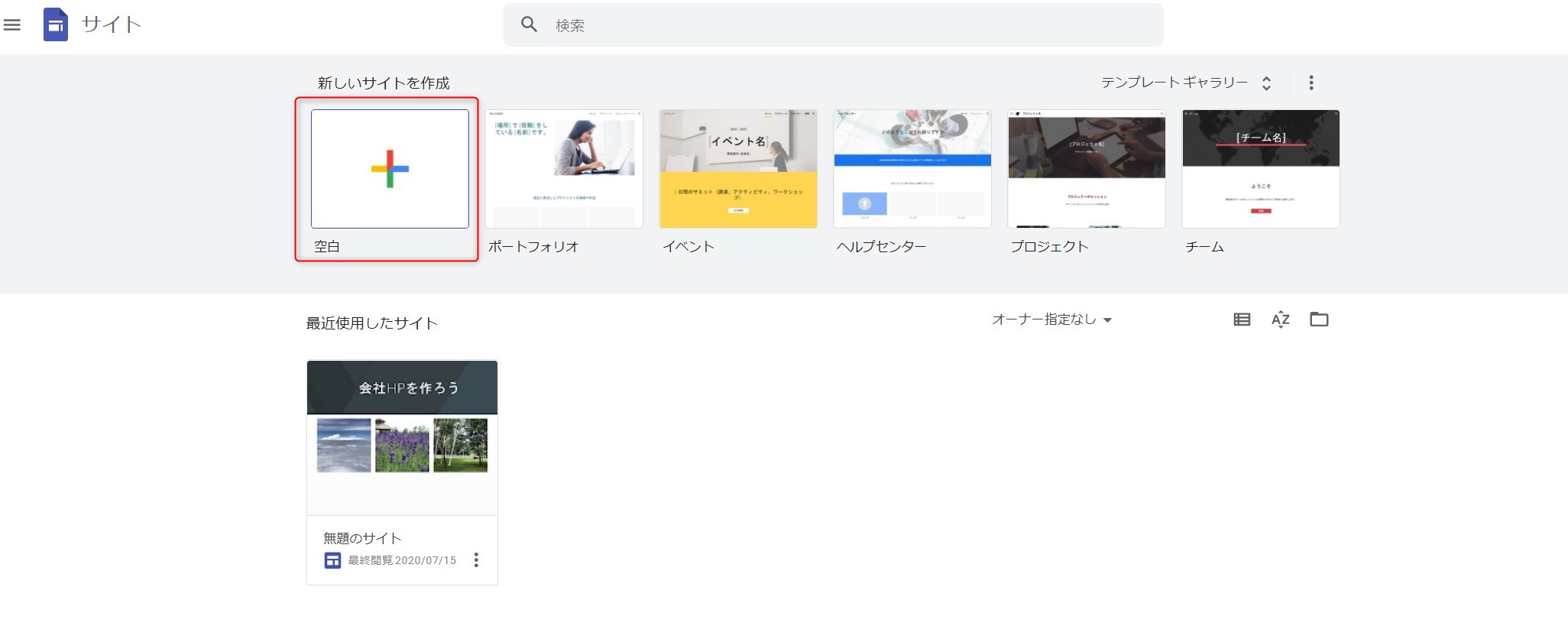
- ページを作成したら、右上の「公開」ボタンを押します

- 公開ボタンを押すと以下のオプション設定windowが表示されるので、カスタムURLの「管理」をクリックします
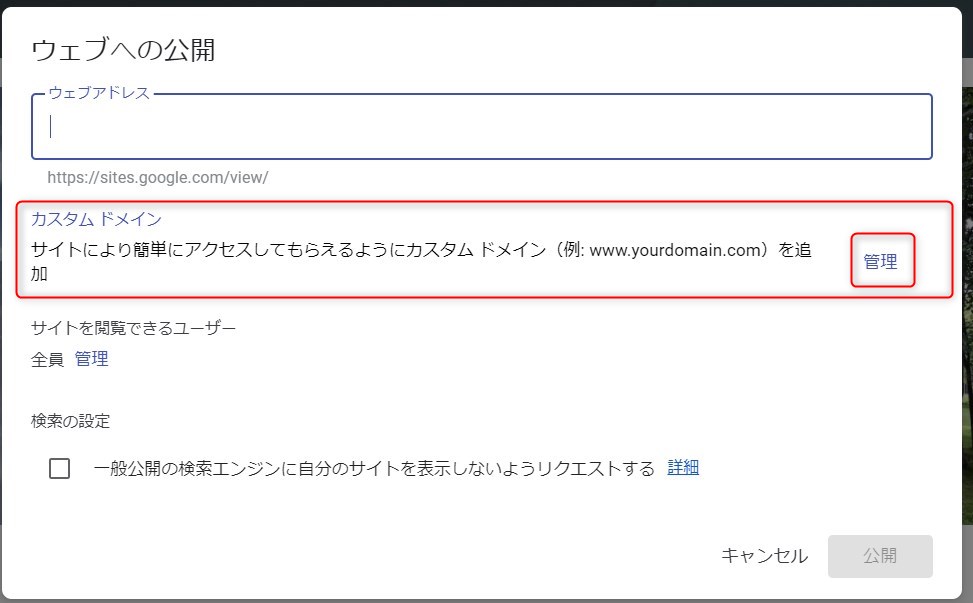
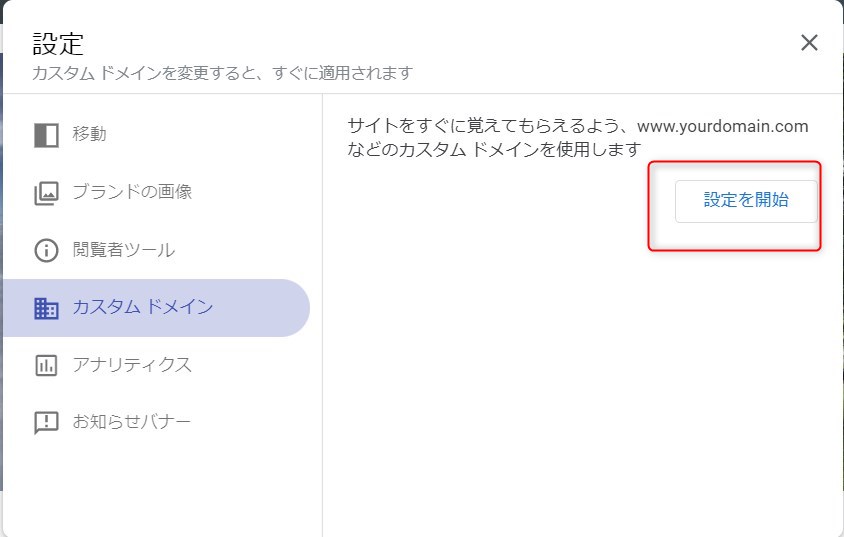
- 次のwindowが表示されるので、取得したドメインのURLを入力してドメインを紐づけしてください
- 完了
これで取得したドメインのURLをブラウザに入力すると、Google Siteで制作したページがホームページとして表示されます。Googleのアカウント1つで、様々なものを一元管理できるのはとても便利ですので取り急ぎのホームページ制作にはぜひご活用ください。
ちなみにこの方法で制作した私の会社のホームページはこちらです。
ドメイン取得について
Googleだけで完結するのも良いのですが、私としては色々使ってみた結果、ドメインは個別にお名前.comやXserverドメインで取得するのがいいかなと思っています。というのも、とにかくドメイン取得までの操作が簡単で分かり易いんです。さすが、そのサービスに特化して提供している会社さんだなと思います。管理画面も見やすいですし、更新時期にお知らせもきますし(これはGoogleも来ます)、1円から簡単にサクッととりあえずドメイン取得ができますので、私は今後ドメイン取得はXserverドメインかお名前.comで取得して管理していこうと思っています。
いずれワードプレスを利用して独自サイトを立ち上げることができるようになった時に、レンタルサーバーを契約することになると思いますが、Xserverならレンタルサーバーの契約の時に無料でドメイン取得ができたりしますし(詳細はXserverビジネスをご確認ください)、一括管理ができるのでラクチンです。

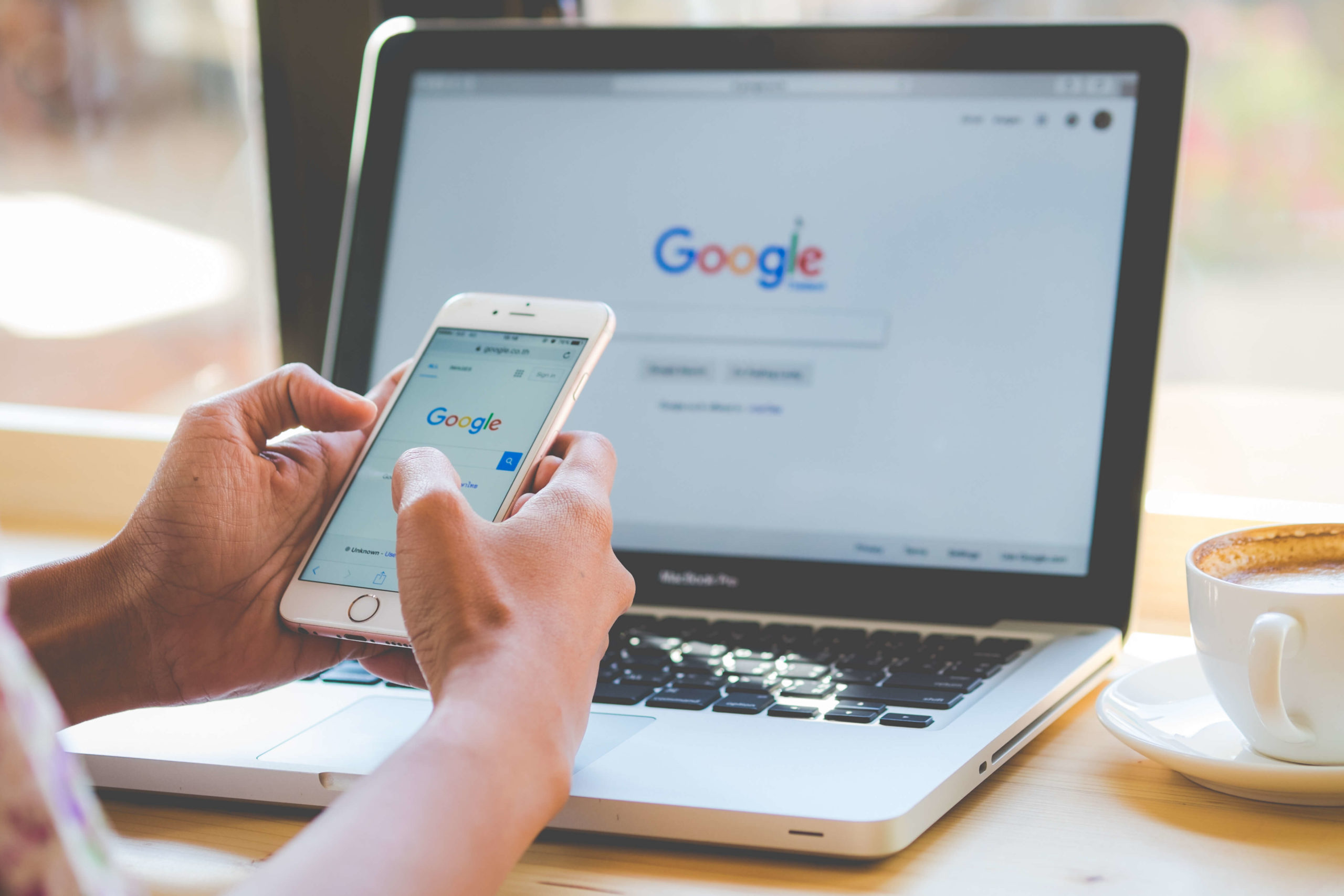
コメント